Colabora en realidade mixta con Field Service e Remote Assist
Suxestión
Para colaborar con outros usuarios, incluíndo anotacións no seu contorno, consulta Utilizar Teams Mobile para anotar no contorno dun usuario (versión preliminar).
Se a túa organización usa Dynamics 365 Field Service para xestionar as ordes de traballo do servizo de campo, os teus traballadores de primeira liña poden ver as súas reservas de Field Service e chamar rapidamente a un colaborador remoto mediante Dynamics 365 Remote Assist.
Ao integrar Field Service e Dynamics 365 Remote Assist, pode:
- Inicie a aplicación móbil Remote Assist directamente desde as reservas na aplicación móbil Field Service mediante ligazóns profundas.
- Consulte información relevante sobre pedidos de traballo.
- Publique a información das chamadas de Remote Assist á cronoloxía asociada do pedido de traballo.
Neste artigo, exploramos como un técnico de campo pode usar a aplicación móbil Remote Assist para chamar a un experto para pedir axuda para completar unha orde de traballo. Tamén exploramos os requisitos para configurar e utilizar Remote Assist e Field Service nun HoloLens.
Requisitos previos
Antes de comezar, asegúrese de ter o seguinte configurado:
- A Dynamics 365 Field Service subscrición.
- Dynamics 365 Field Service aplicación móbil instalada.
- Dynamics 365 Remote Assist aplicación móbil instalada.
- Polo menos dous recursos reservables co tipo de recurso Usuario. Un para o técnico (traballador de primeira liña) e outro para o colaborador remoto. Ambos usuarios necesitan unha licenza de Field Service, que tamén lles dá acceso a Remote Assist. Para obter máis información sobre como configurar usuarios e asignar licenzas, consulta Configurar usuarios e roles de seguranza.
Activa a integración Dynamics 365 na aplicación móbil Remote Assist
Para activar a integración, inicie sesión na aplicación móbil Remote Assist coas credenciais que utiliza para a aplicación móbil Field Service.
Despois de iniciar sesión, active a integración Dynamics 365. Seleccione Activar función na ventá emerxente ou actívaa en Configuración.
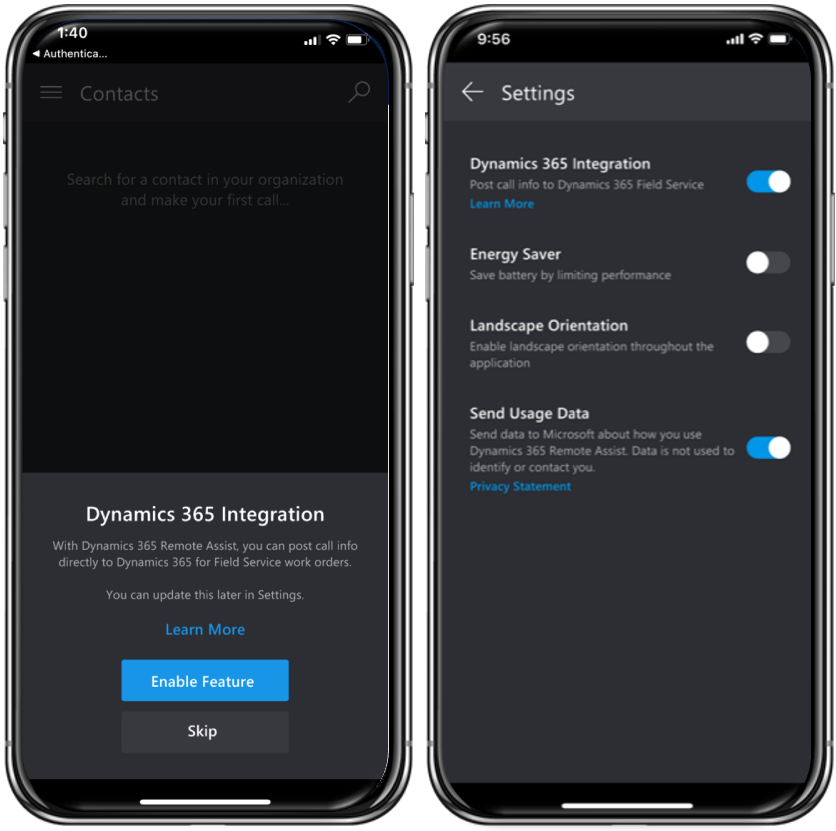
Inicie Remote Assist desde a aplicación móbil Field Service
Cando un técnico inicia sesión na aplicación móbil Field Service, ve o seu traballo planeado para ese día. Para falar cun colaborador remoto, pode iniciar a Dynamics 365 Remote Assist aplicación móbil desde a orde de traballo.
Seleccione Máis opcións (…) e escolla Asistencia remota.
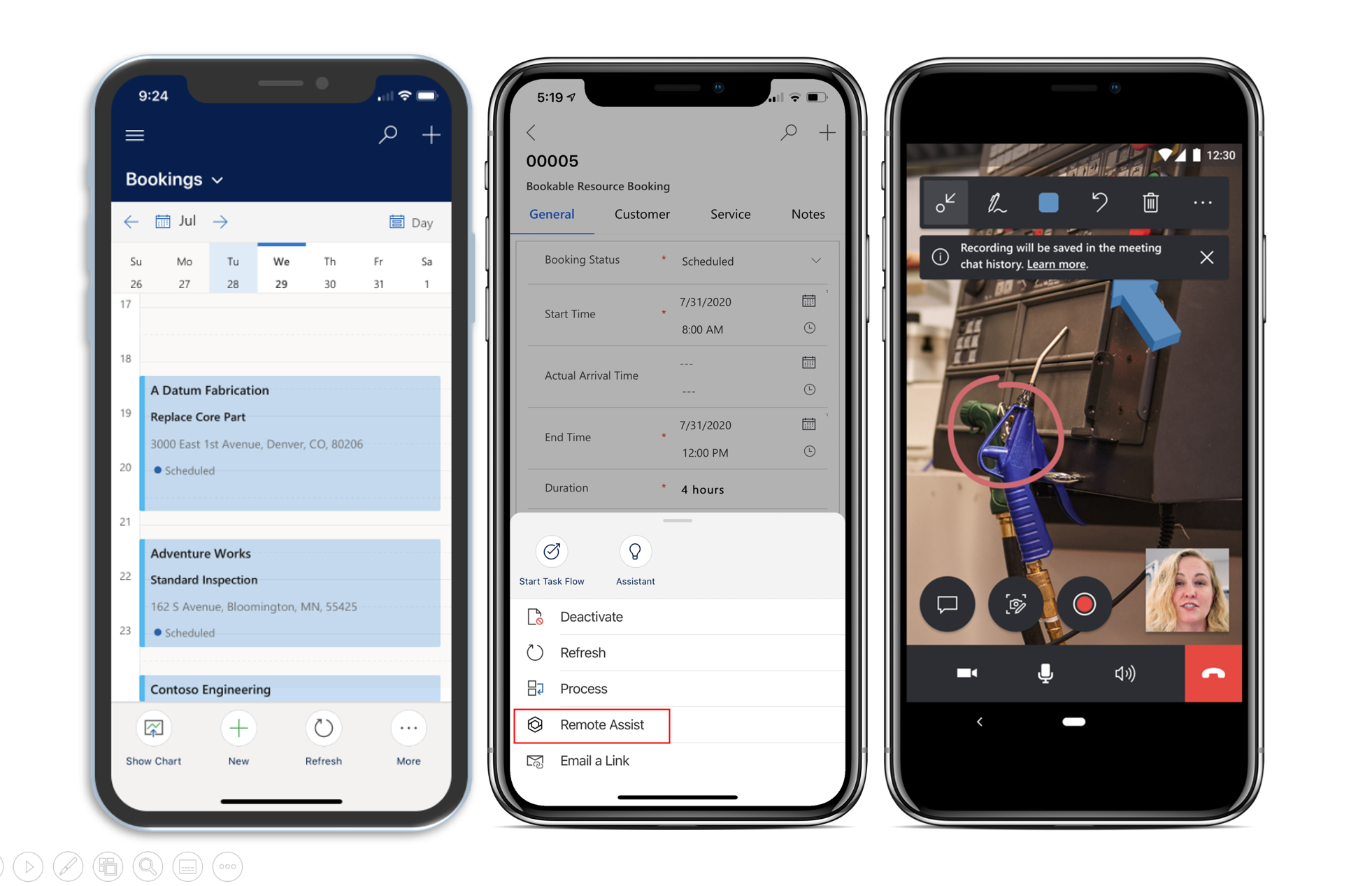
Facer unha chamada de Dynamics 365 Remote Assist
De forma predeterminada, a aplicación suxire chamar ao contacto de asistencia que figura na orde de traballo. Pode buscar outros usuarios no directorio.
O colaborador remoto recibe a chamada, como calquera outra chamada de Teams.
O técnico pode compartir o que ve a través da cámara do seu dispositivo móbil, facendo anotacións segundo sexa necesario. O colaborador remoto pode facer anotacións en Teams. Para obter máis información, consulta Anotar o contorno compartido do técnico.
Para obter máis información sobre como facer chamadas, consulta Facer chamadas entre Dynamics 365 Remote Assist o móbil e Microsoft Teams.
Publicar un rexistro de chamadas de Remote Assist
Despois de que o técnico finalice a chamada, pode publicar a chamada como actividade na cronograma da orde de traballo.
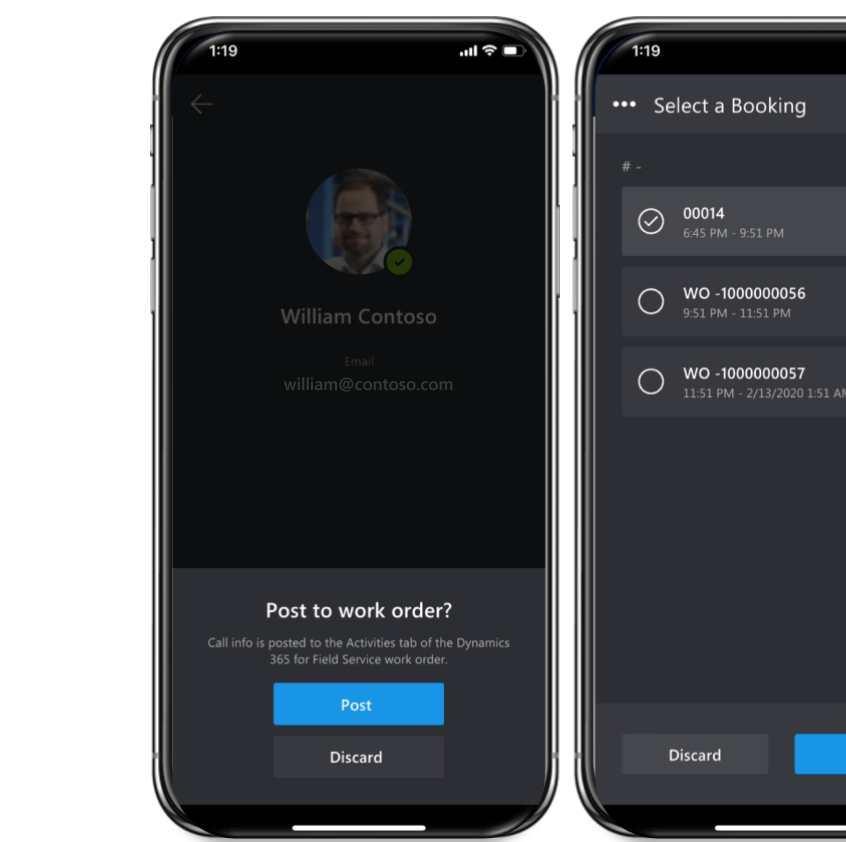
Documentar as chamadas de asistencia remota pode axudar á túa organización a comprender mellor os problemas desafiantes e a reaccionar ante eles.
Configurar Field Service para HoloLens
Se un técnico está equipado cun HoloLens, pode ver e interactuar coas reservas e a orde de traballo no seu dispositivo de realidade mixta.
Para obter máis información, consulta Actualizar unha reserva de Field Service en Remote Assist en HoloLens.
Para obter máis información sobre como usar a asistencia remota en HoloLens, consulta Descrición xeral da asistencia remota en HoloLens.
Acceda ao panel de chamadas de Remote Assist desde Field Service
Field Service ofrece un acceso rápido ao panel de chamadas.
Na área Servizo , en Aplicacións de realidade mixta, seleccione Panel de control de chamadas para abrir o panel.